- 创建Blend Space 1D
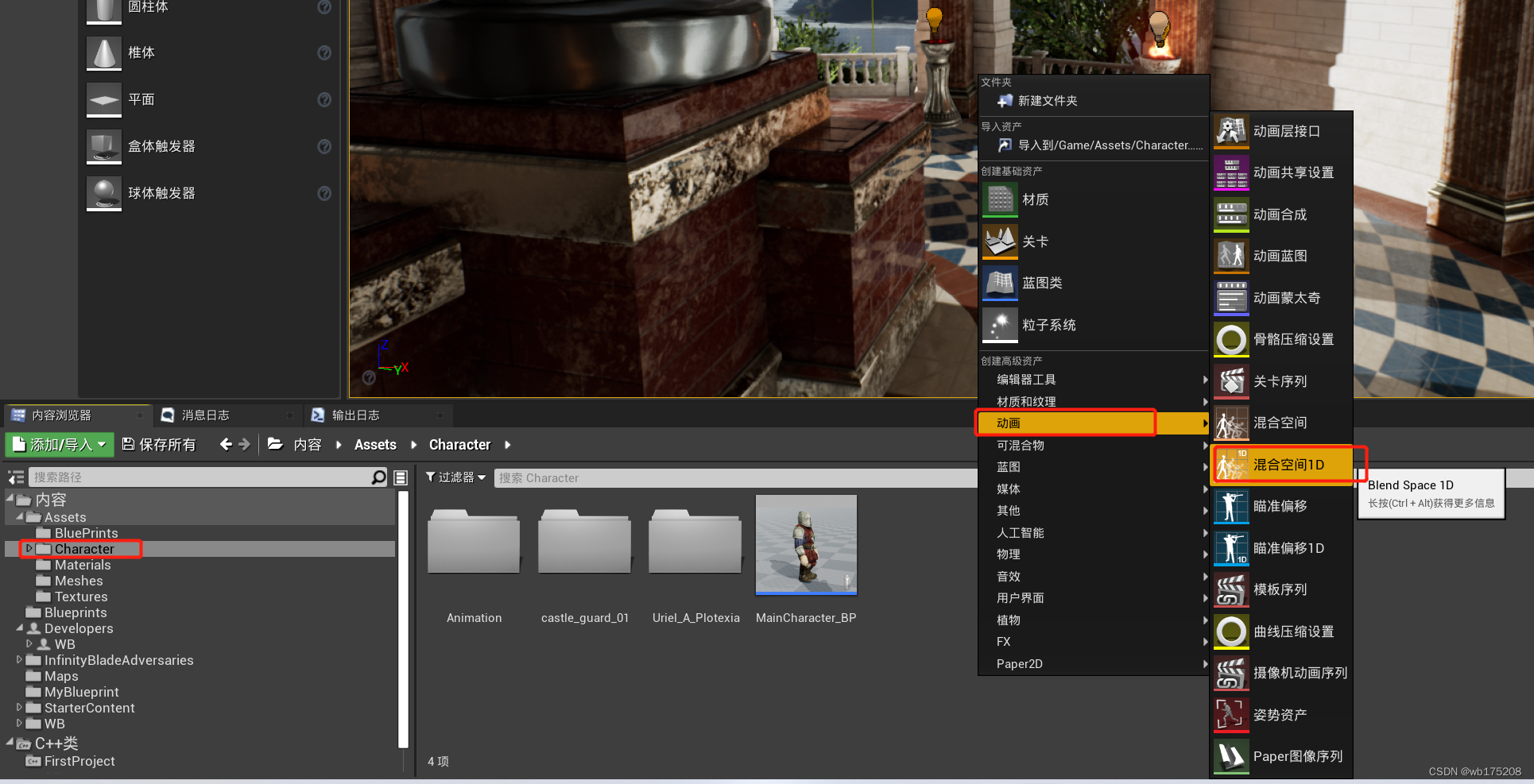
选择动画,命名为:IdleWalkRun_BS1D
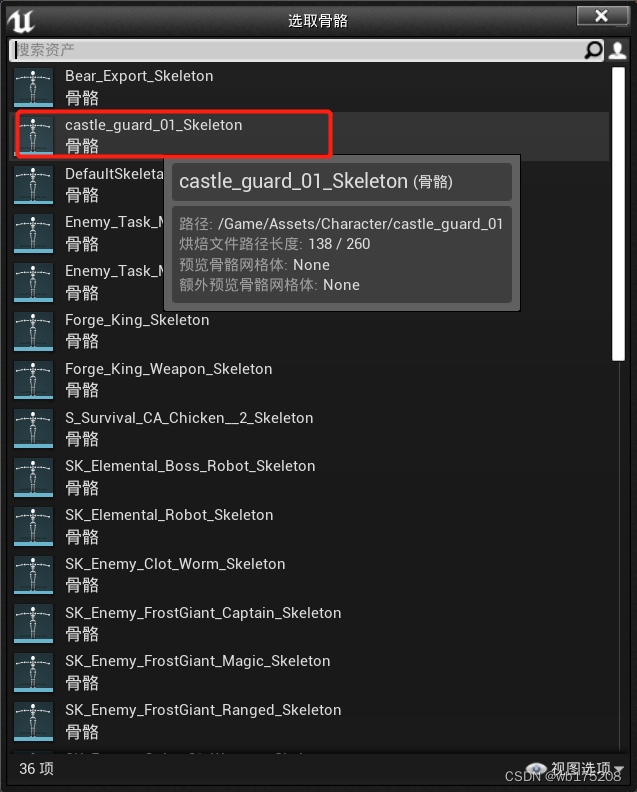

- 编辑动画,编辑横轴,并且把动画拖动到界面上设计动画的位置
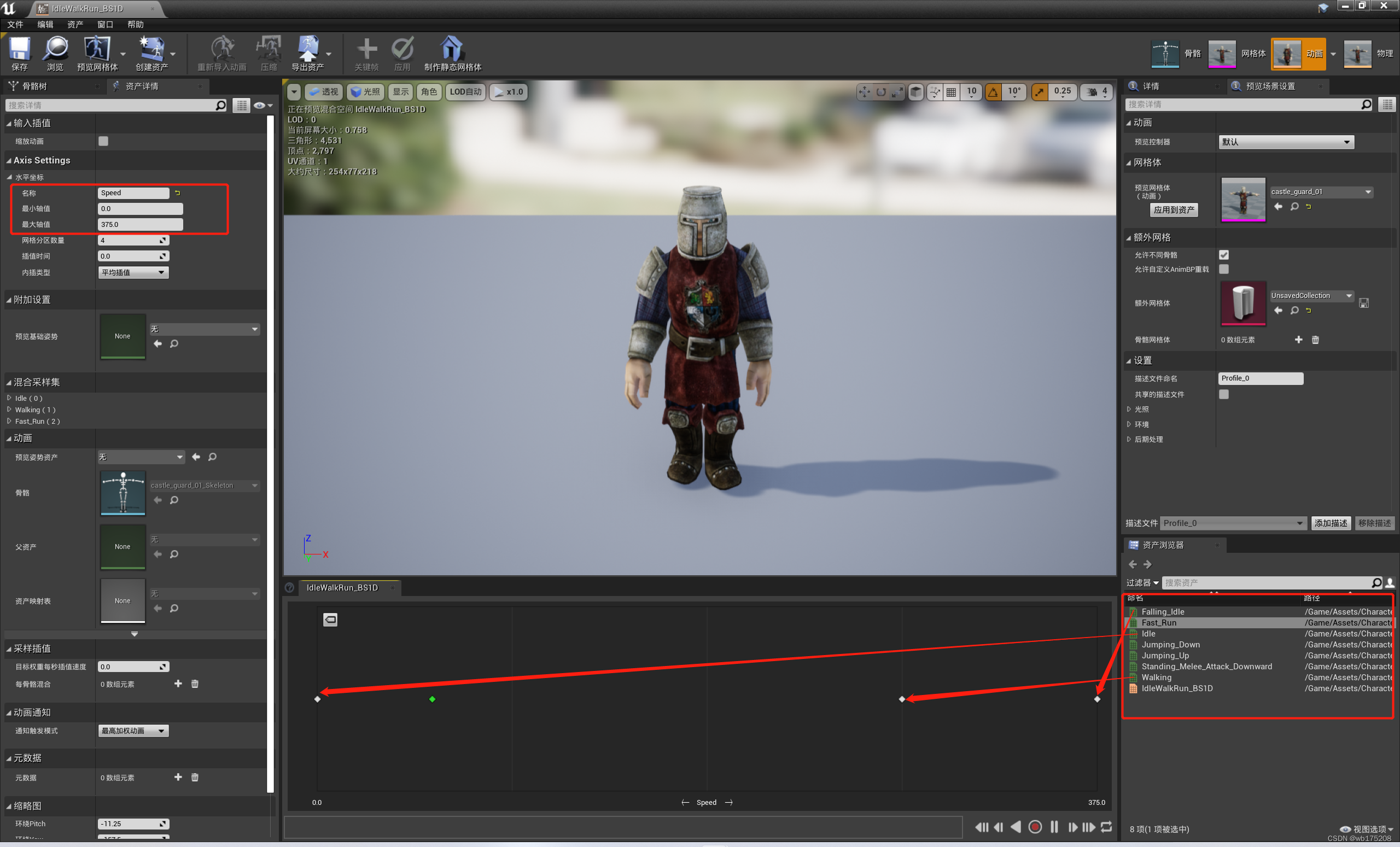
- 创建C++类: MainAnimInstance
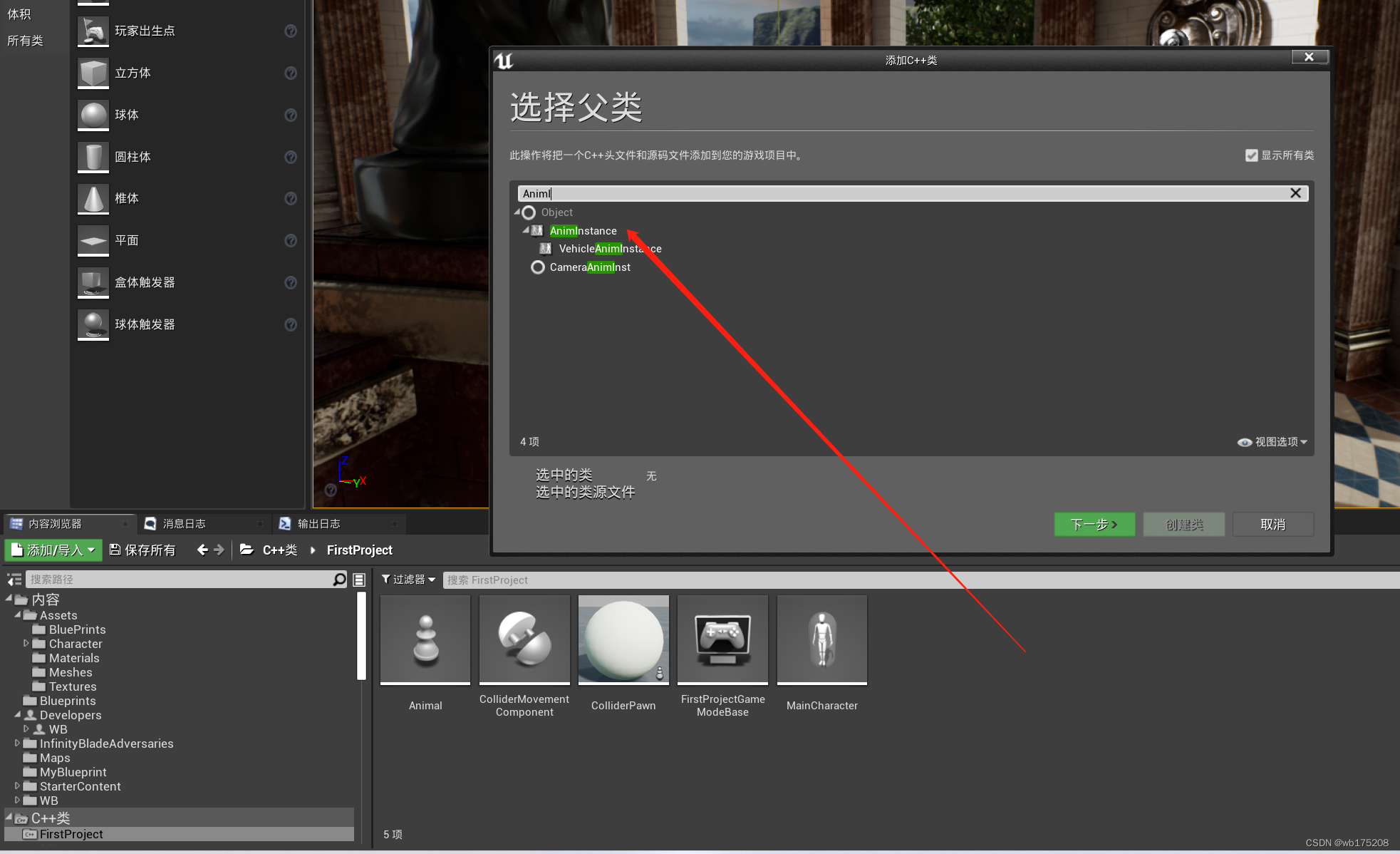
#pragma once
#include "CoreMinimal.h"
#include "Animation/AnimInstance.h"
#include "MainAnimInstance.generated.h"
UCLASS()
class FIRSTPROJECT_API UMainAnimInstance : public UAnimInstance
{
GENERATED_BODY()
public:
virtual void NativeInitializeAnimation()override;
UFUNCTION(BlueprintCallable, Category = AnimationProperties)
void updateAnimationProperty();
UPROPERTY(EditAnywhere, BlueprintReadOnly, Category = Movement)
float moveSpeed = 0.0;
UPROPERTY(EditAnywhere, BlueprintReadOnly, Category = Movement)
bool bIsInAir = false;
UPROPERTY(EditAnywhere, BlueprintReadOnly, Category = Movement)
class APawn* pawn = nullptr;
};
#include "MainAnimInstance.h"
#include "GameFramework/Pawn.h"
#include "GameFramework/CharacterMovementComponent.h"
void UMainAnimInstance::NativeInitializeAnimation() {
if (pawn == nullptr){
pawn = TryGetPawnOwner();
}
}
void UMainAnimInstance::updateAnimationProperty() {
if (pawn != nullptr){
FVector currentSpeed = pawn->GetVelocity();
FVector lasteralSpeed = FVector(currentSpeed.X, currentSpeed.Y, 0.0);
moveSpeed = lasteralSpeed.Size();
bIsInAir = pawn->GetMovementComponent()->IsFalling();
}
}
- 创建UMainAnimInstance 对应的蓝图类

在蓝图中就可以调用updateAnimationProperty,而且是每一帧都在调用这个函数
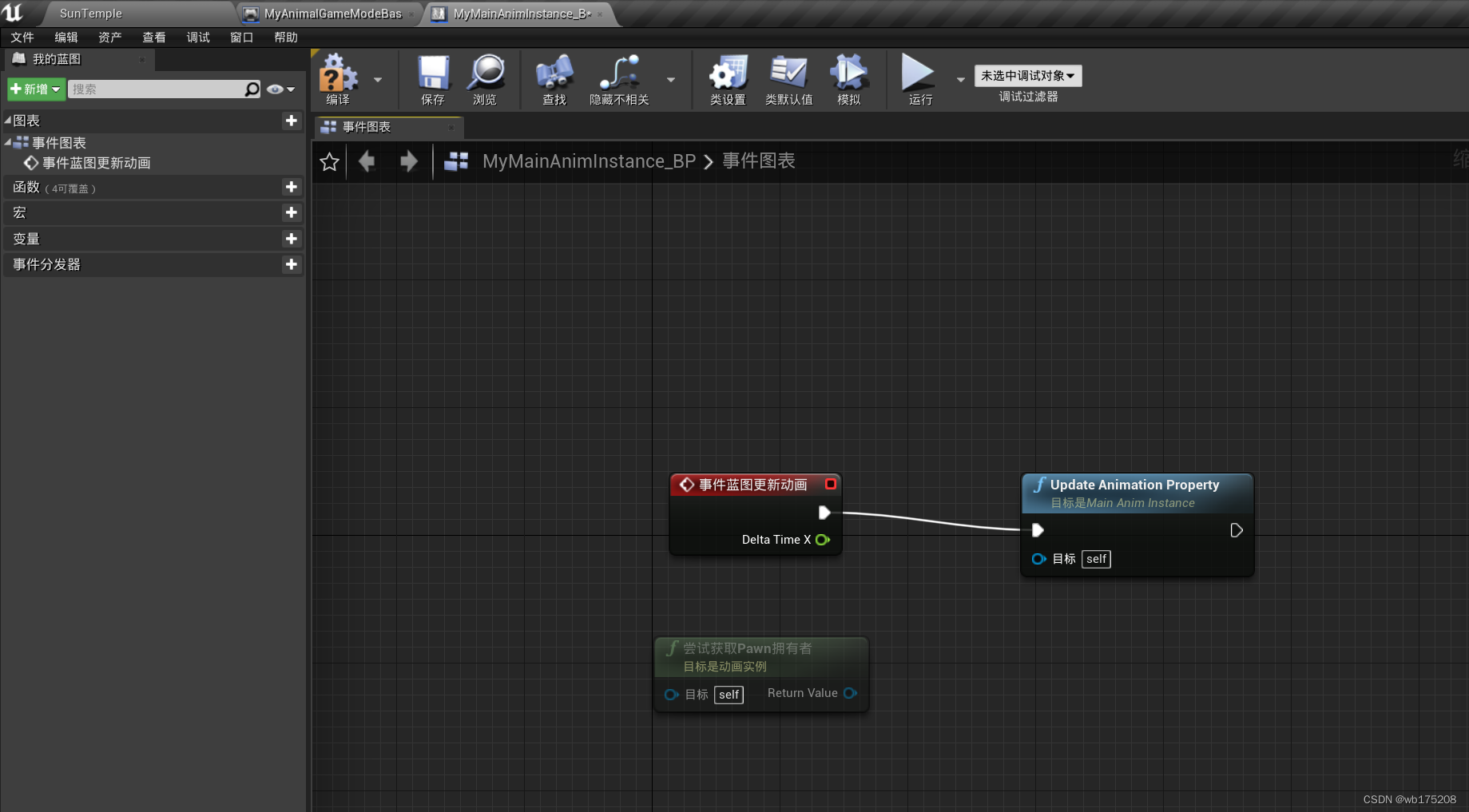
因为这个蓝图不是我们想用的缺少动画师徒,所有我们需要删掉这个蓝图类。
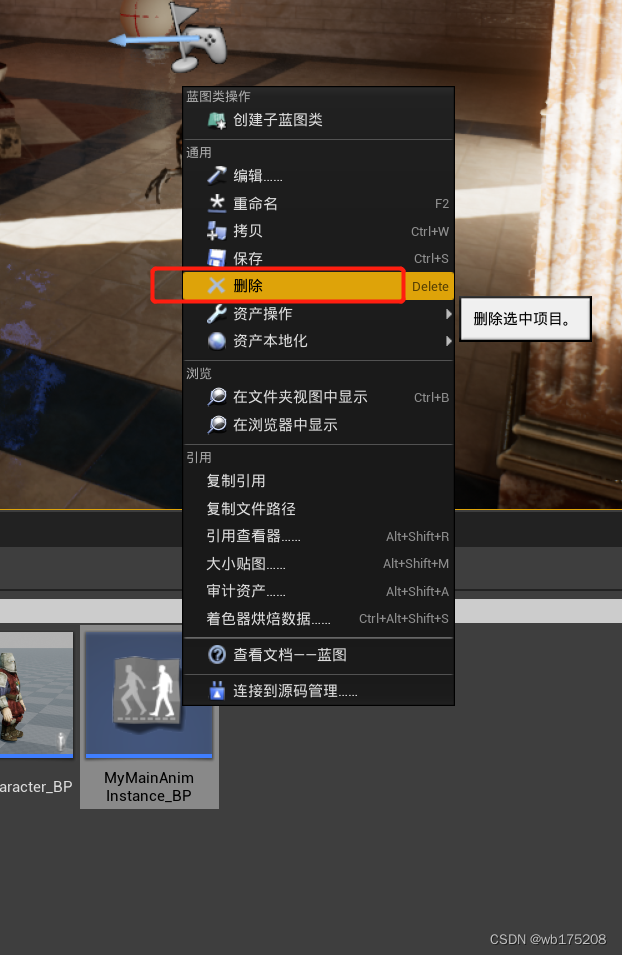
- 重新创建蓝图类
在蓝图界面右键【创建动画蓝图】

取名:MainAnimation_BP
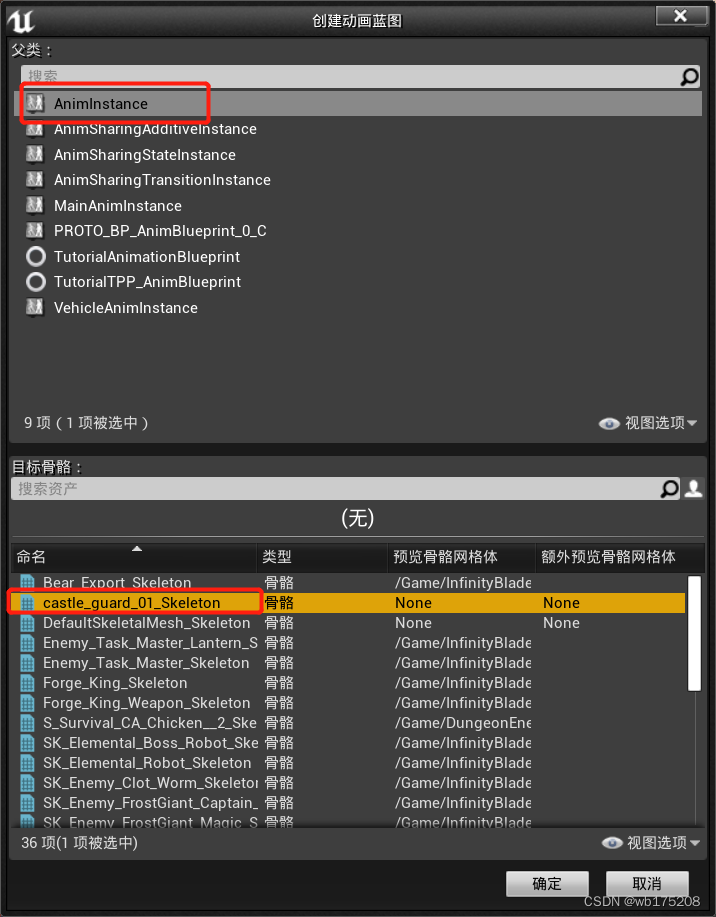
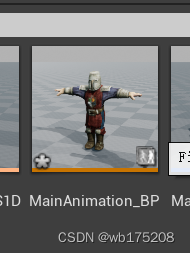
- 要把新建的蓝图类和创建的蓝图类联系起来。
鼠标左键双击【MainAnimation_BP】,进入蓝图类编辑界面,选择菜单【文件】-》【重设蓝图父项】-》选择定义好C++类
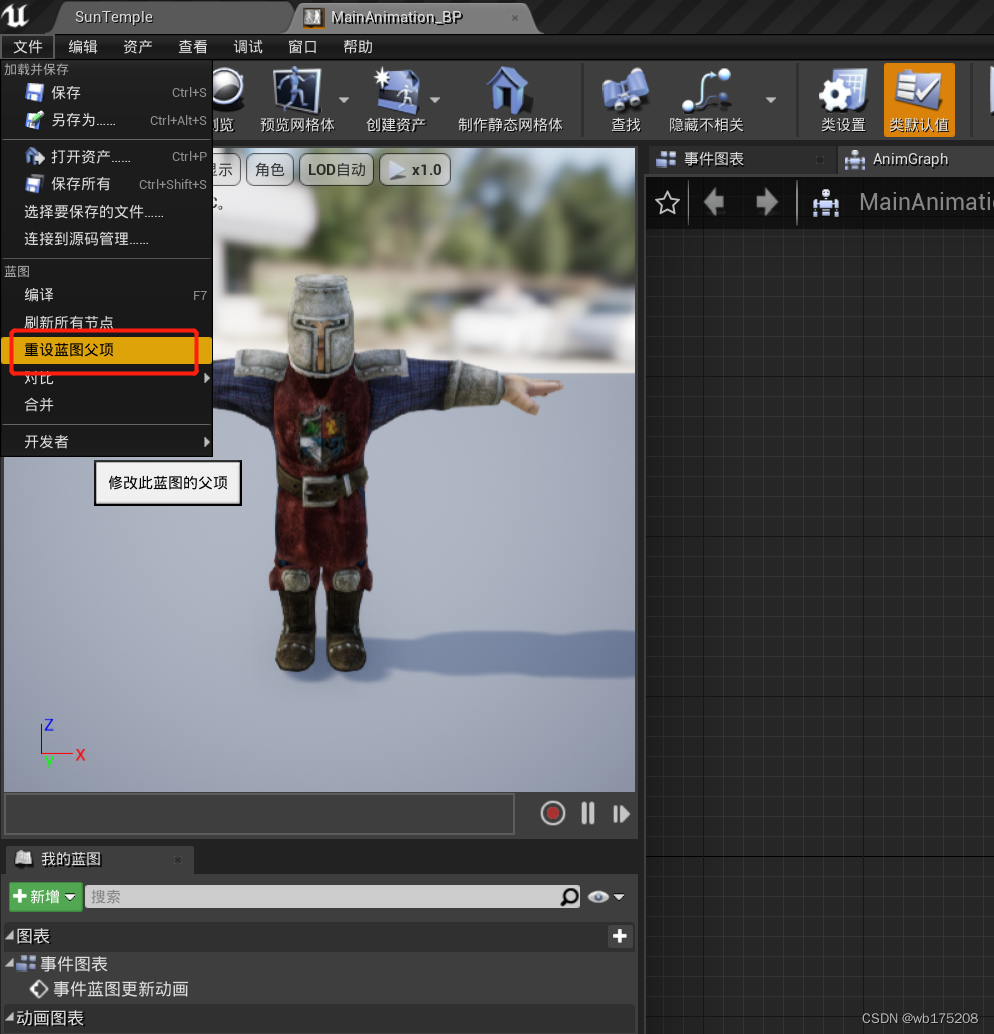
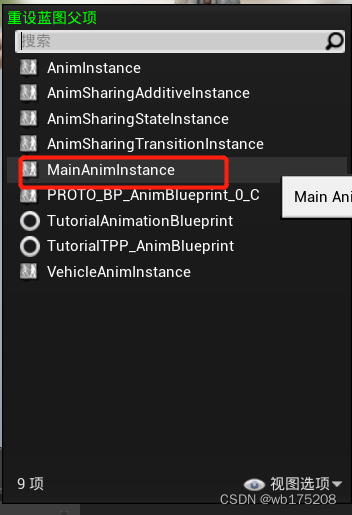
- 更新属性节点,把节点连接好以后,就会看到橙色节点的连线动起来,这代表AnimGraph的信息流动
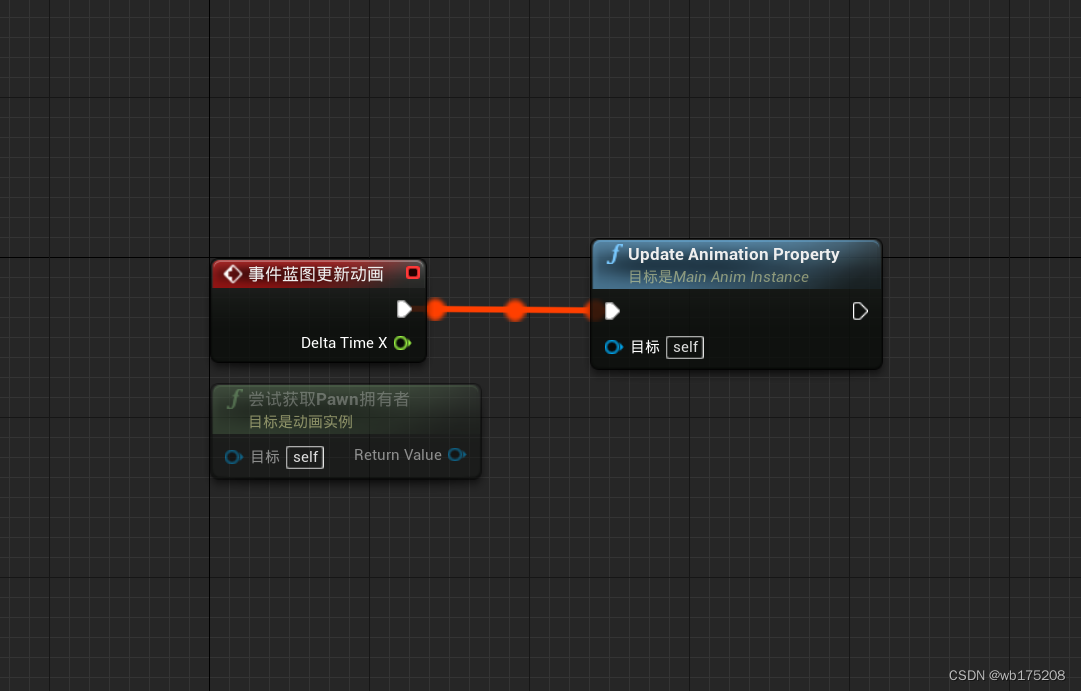
- 设置状态机
在AnimGraph页面添加状态机,取名为Locomotion
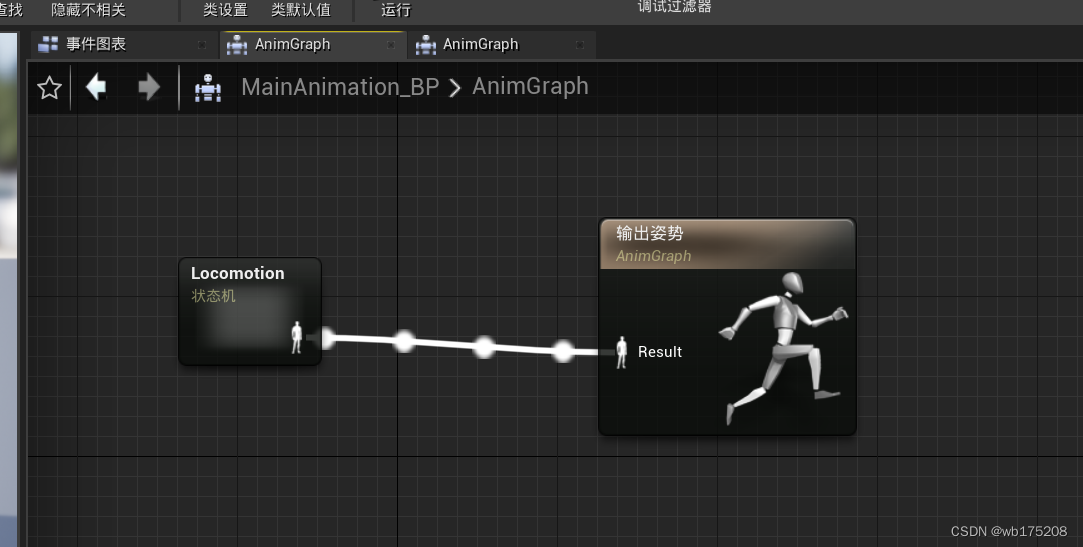
双击【Locomation】节点,进入到节点里面,添加【状态】命名为“Idle/Walk/Run”,连接到Entry中
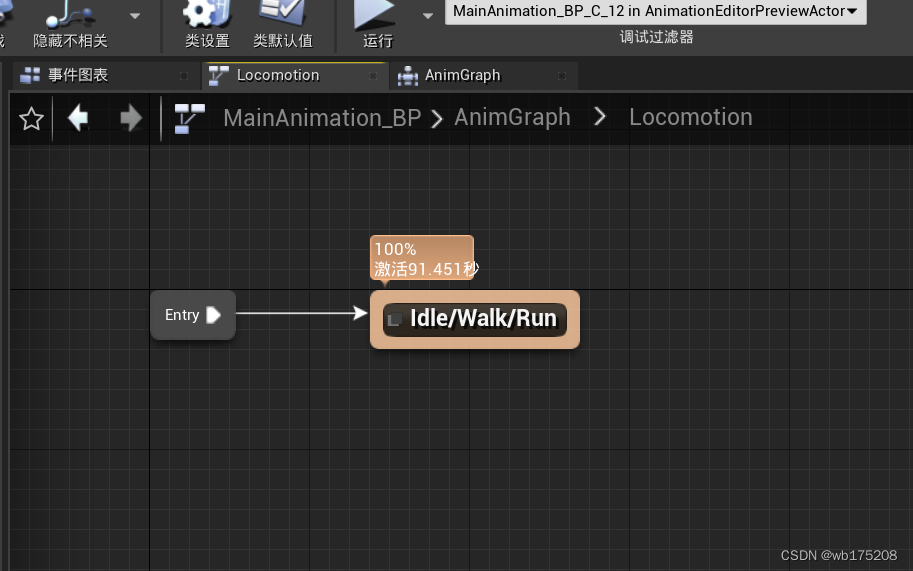
双击状态【Idle/Walk/Run】节点,进入这个节点,在【资产浏览器】中,把“IdleWalkRun_BS1D”拖动到蓝图中,并且可以看到,里面有一个变量Speed
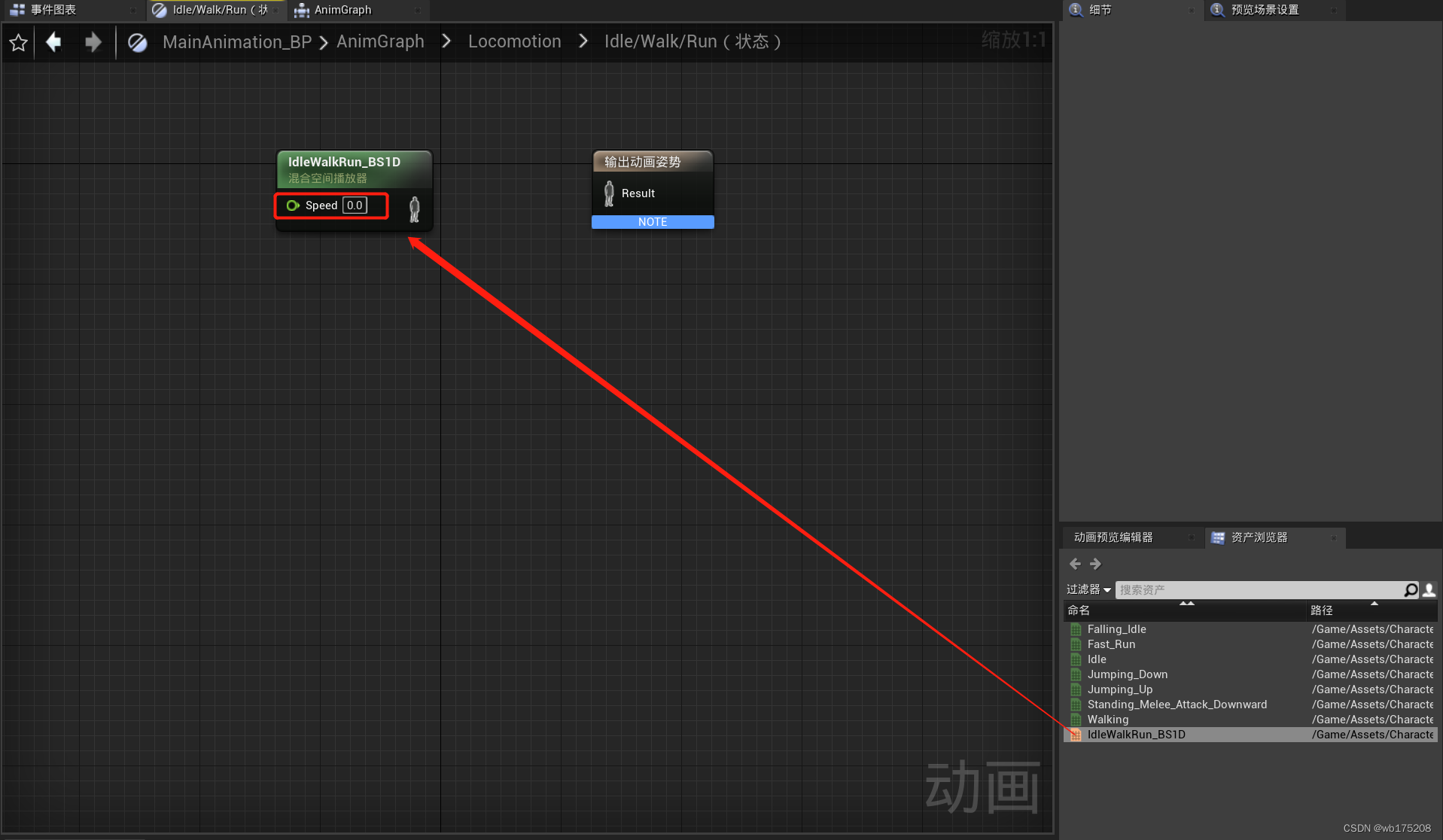
这个变量Speed就是之前设置的IdleWalkRun_BS1D蓝图中的变量
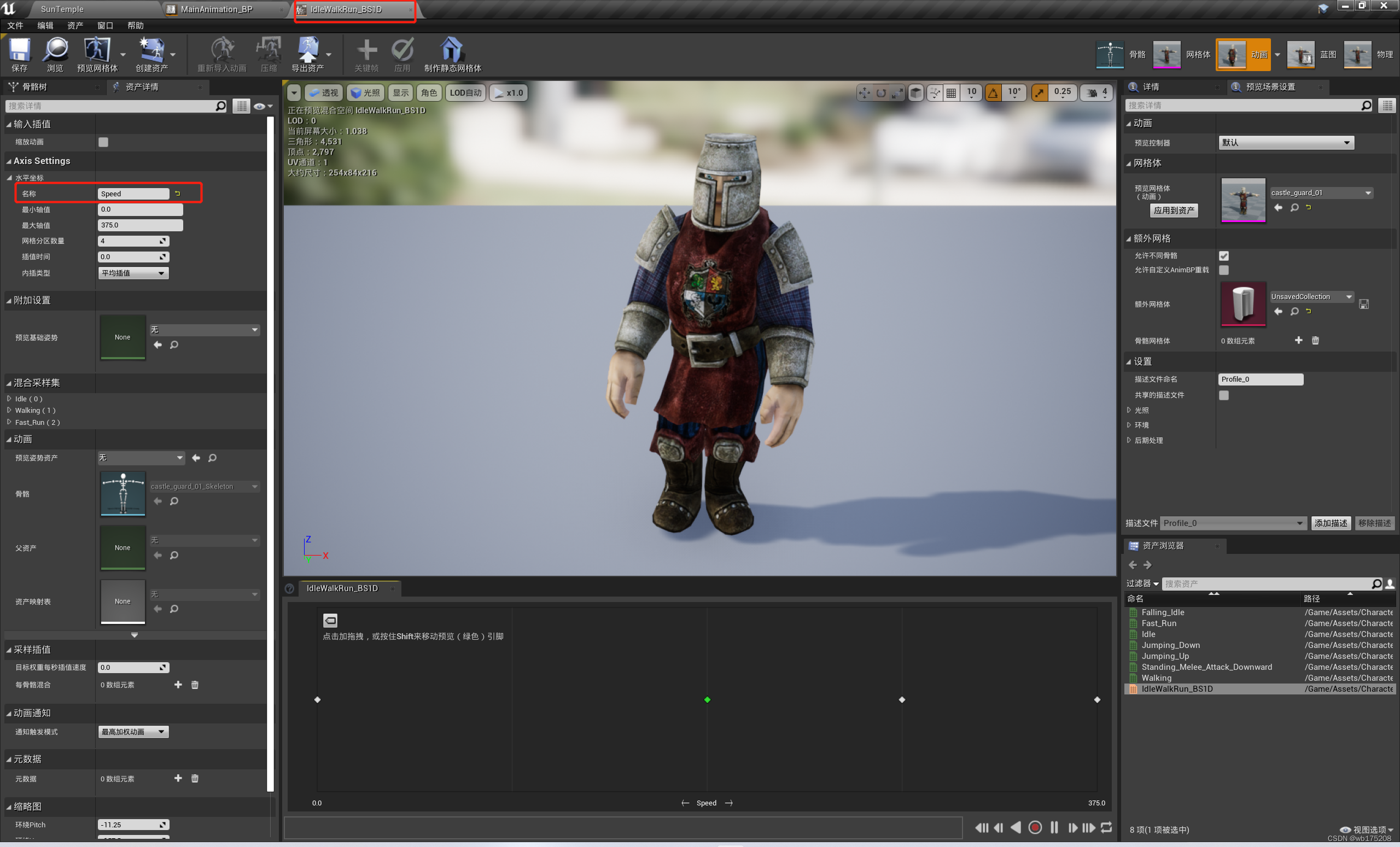
- 连接Speed节点
找到Get movement speed这个节点,因为在类中定义的是BlueprintReadOnly,所有只能获取值,不能在蓝图中修改值

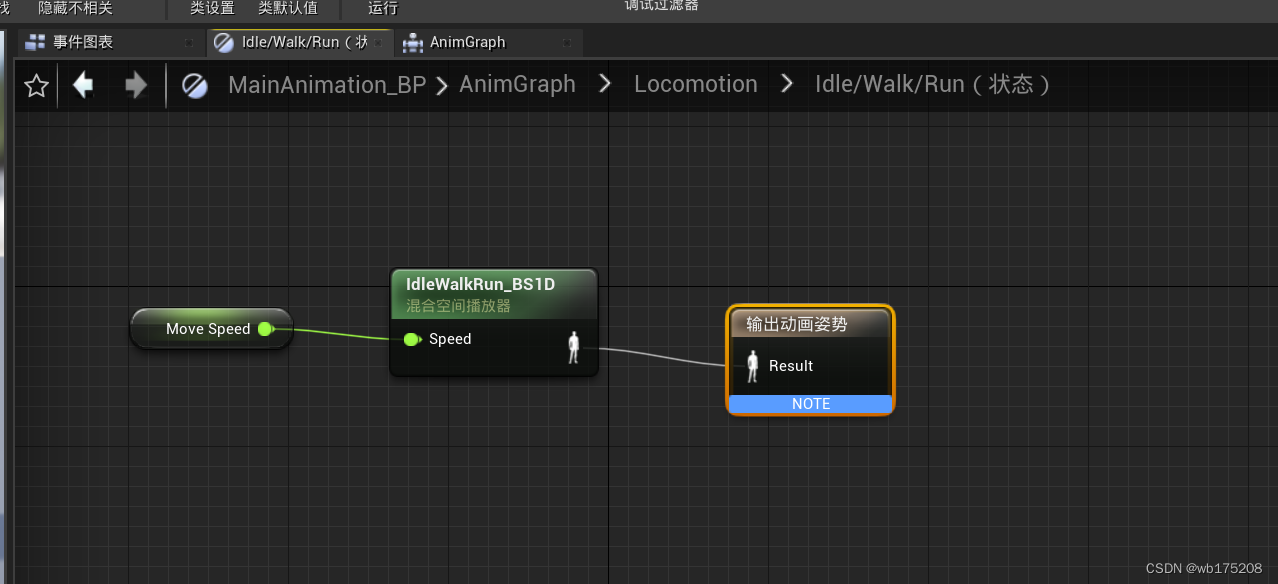
编译以后
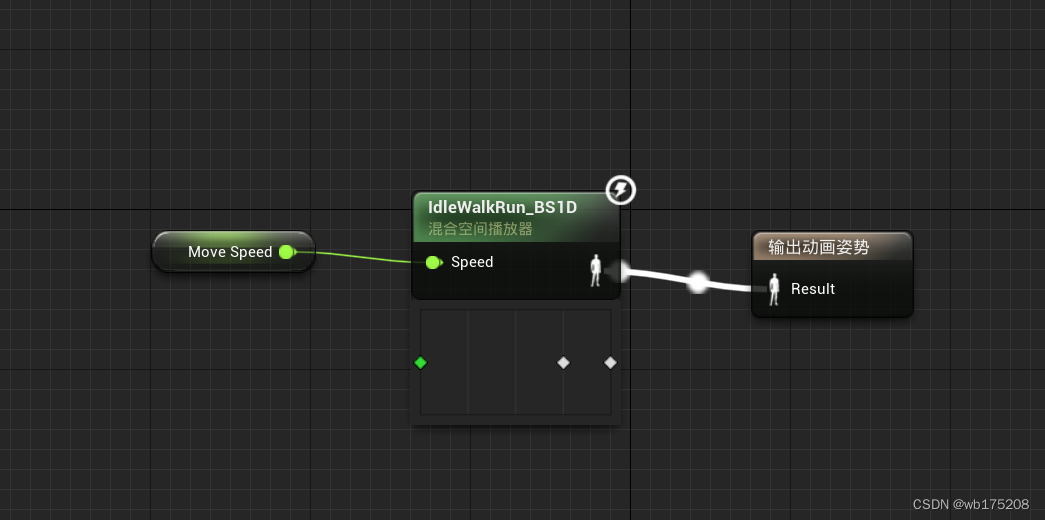
- 在角色中使用蓝图类

点击运行,角色动画就运行起来了。
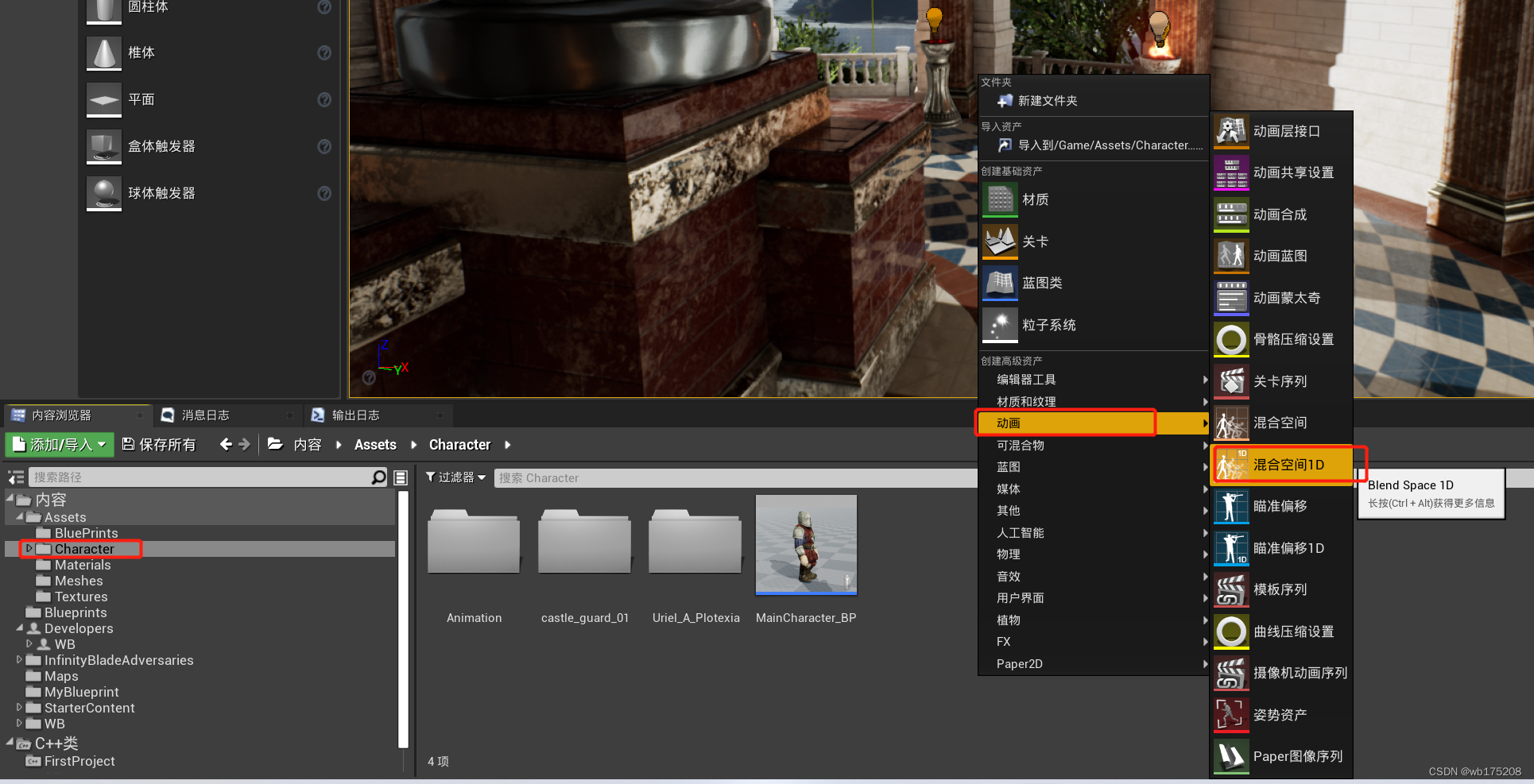
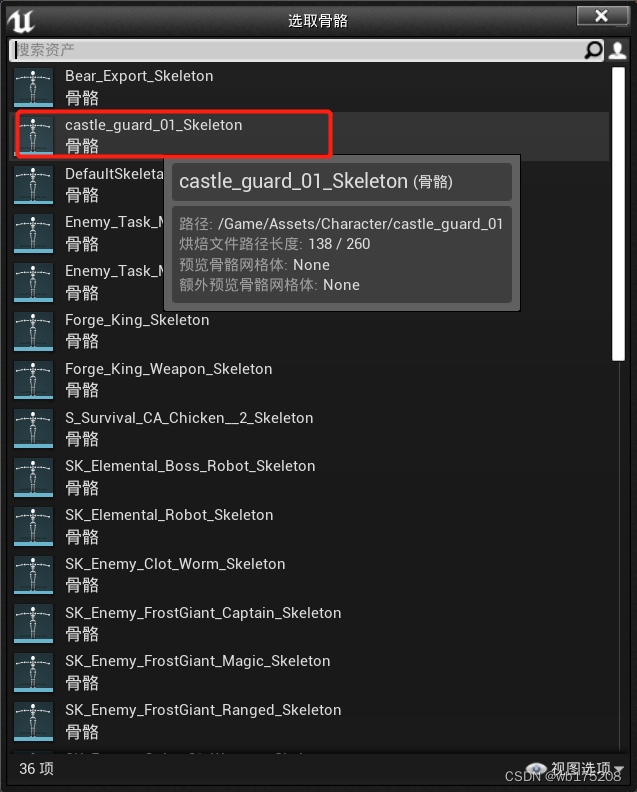

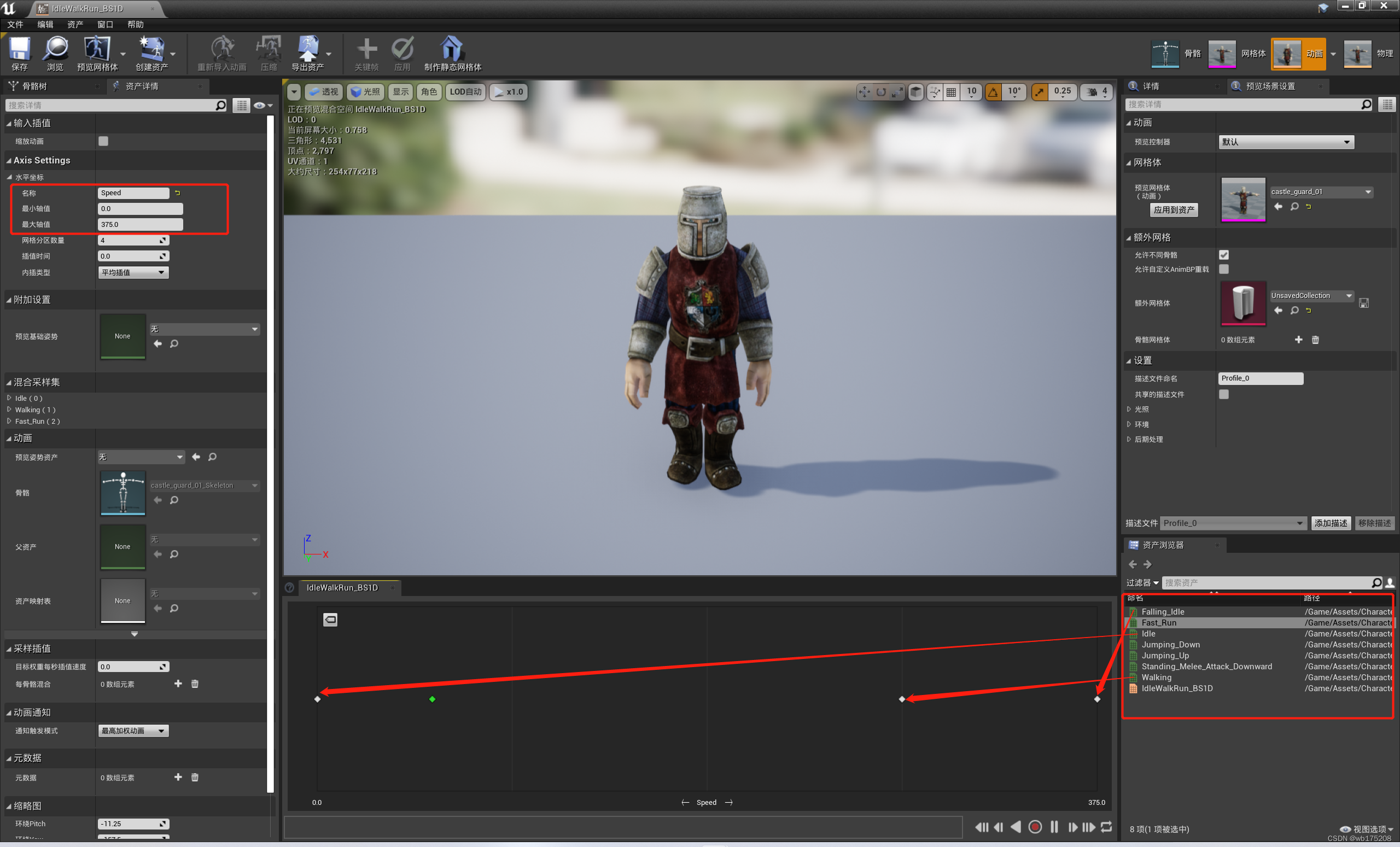
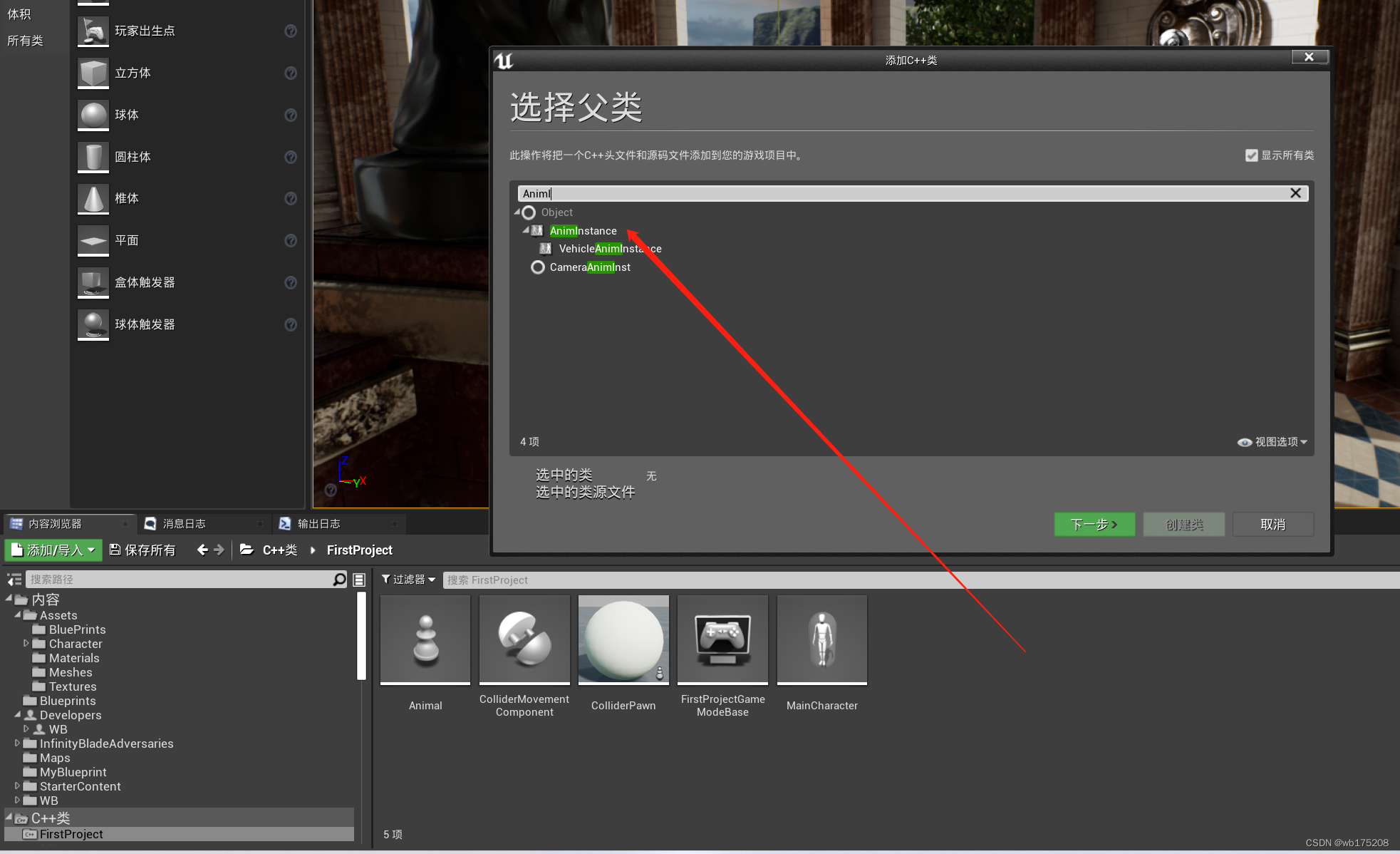

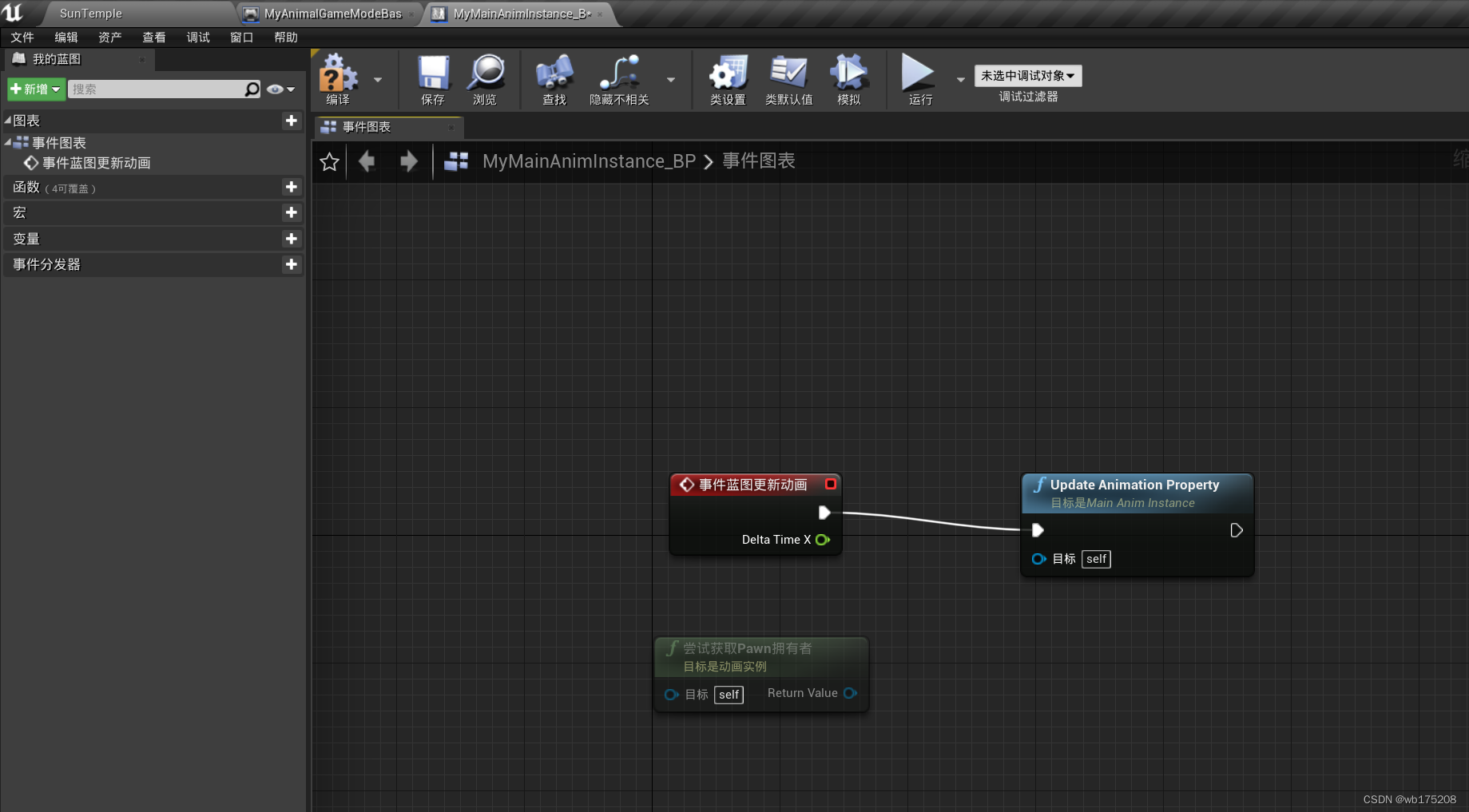
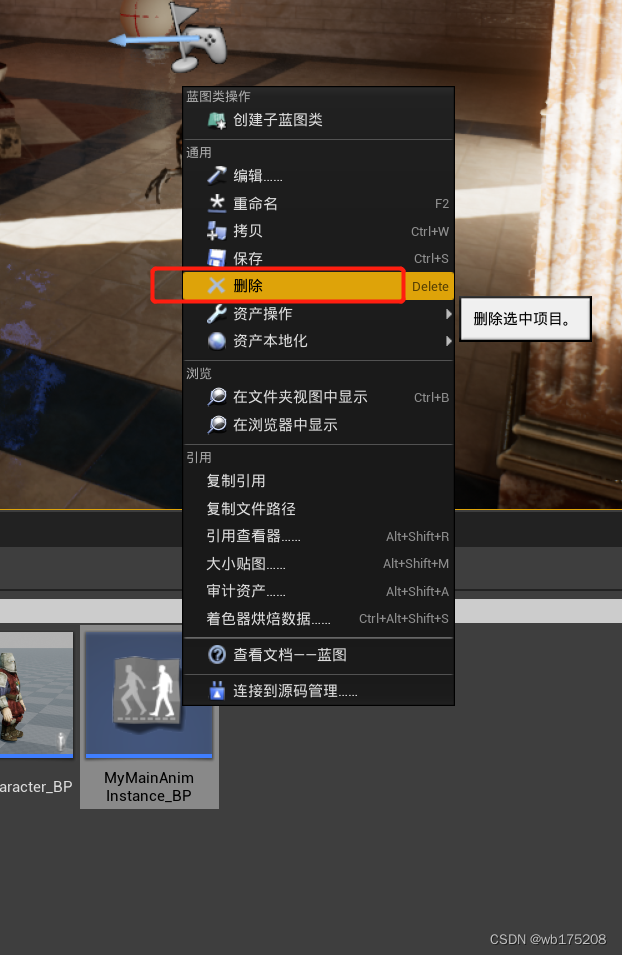

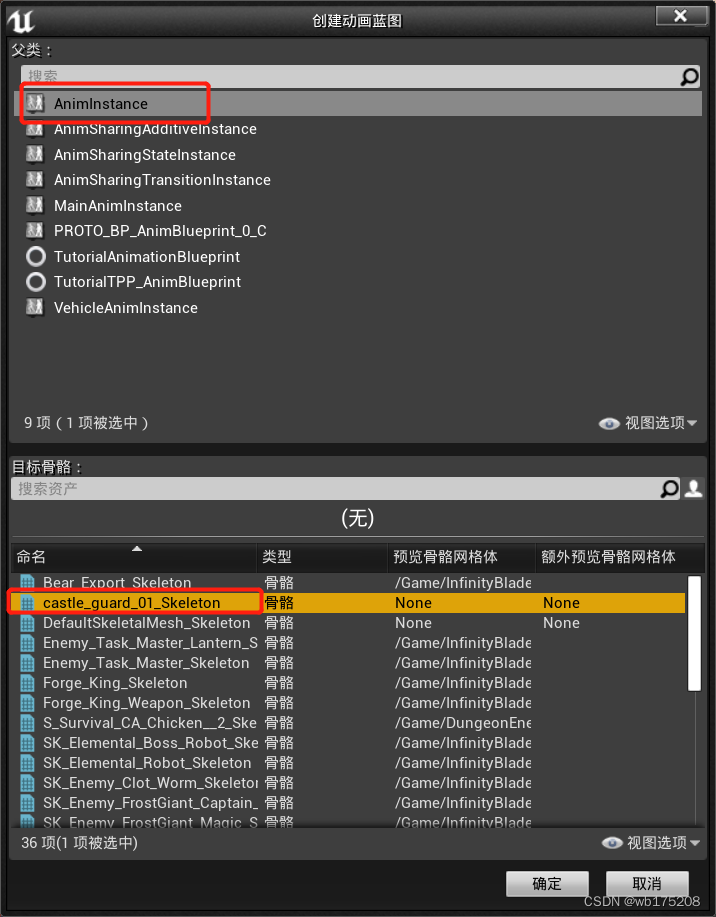
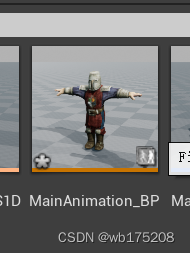
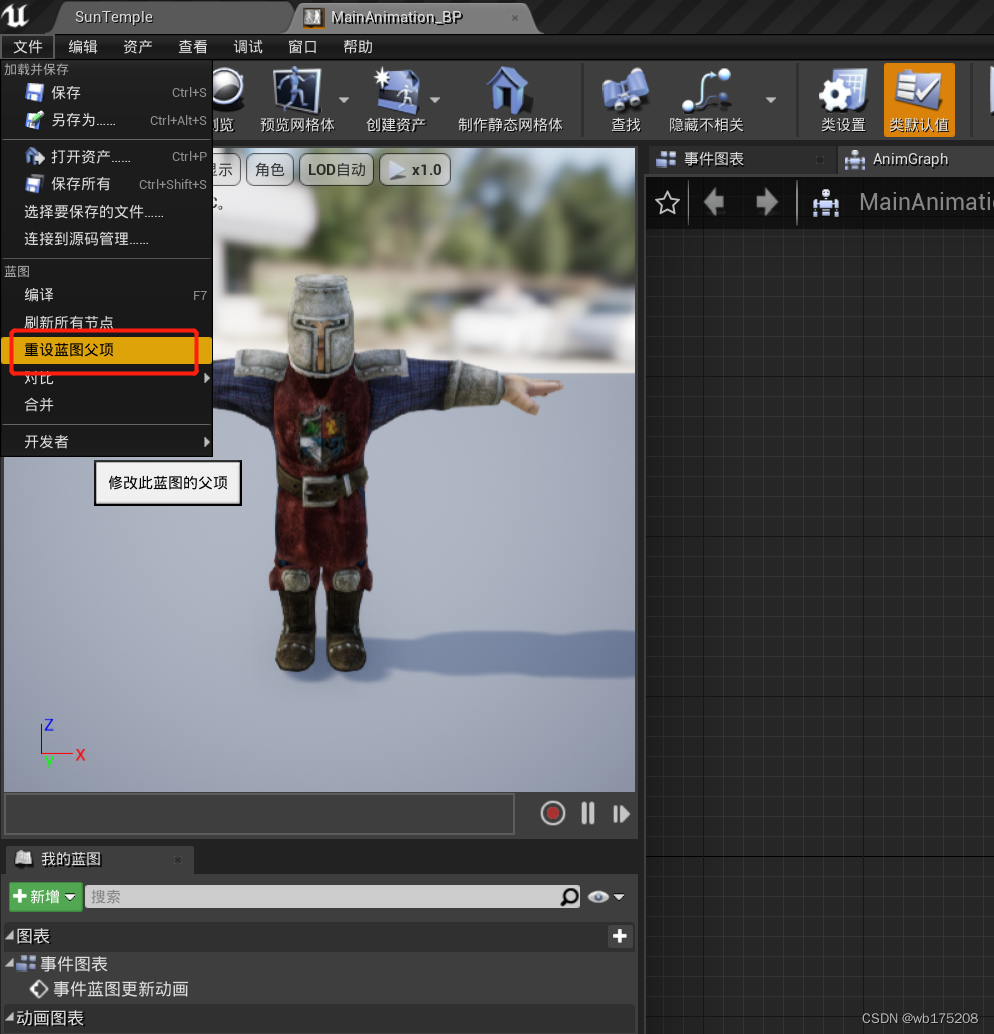
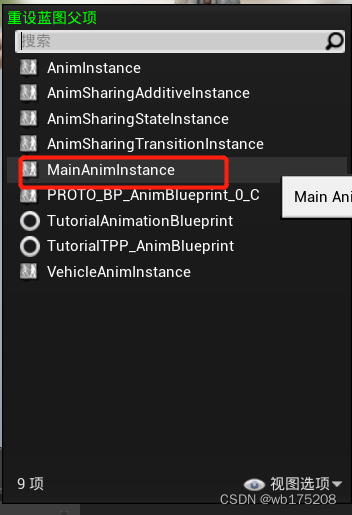
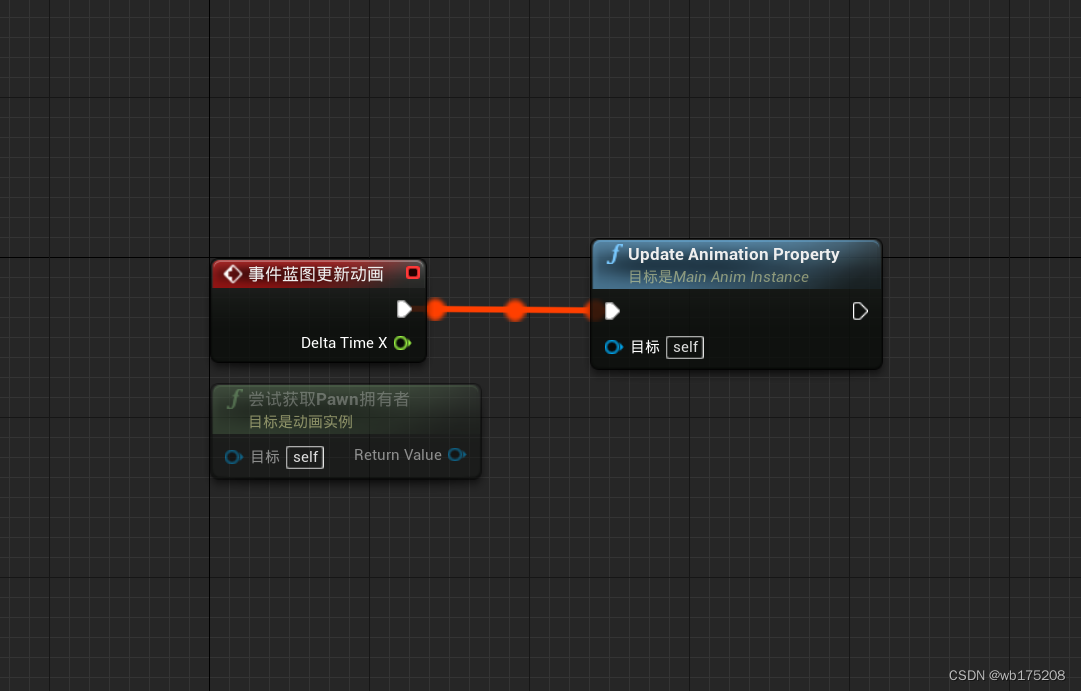
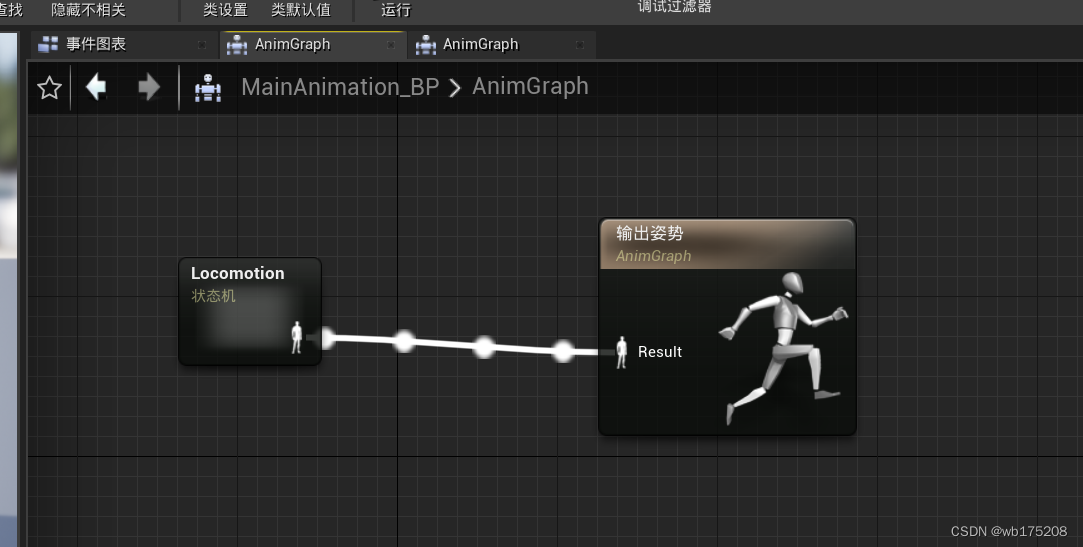
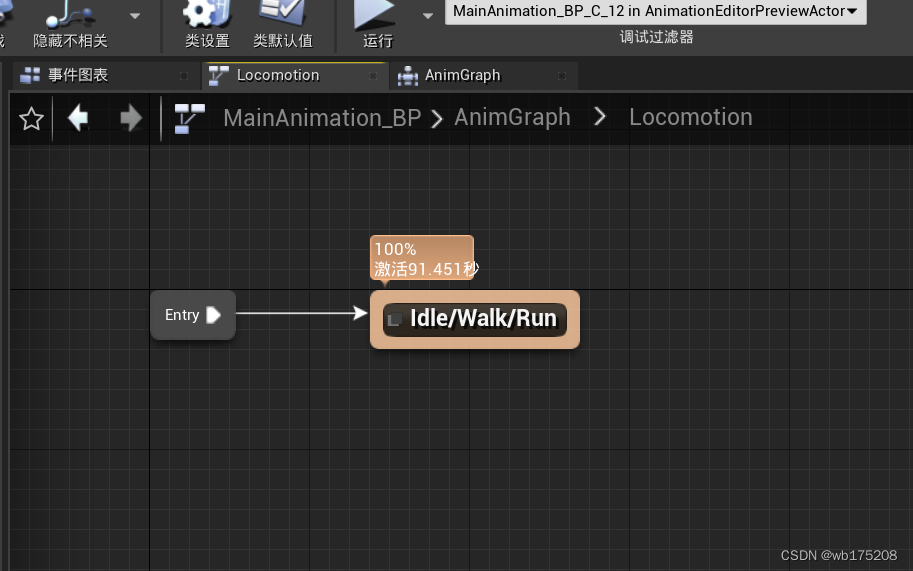
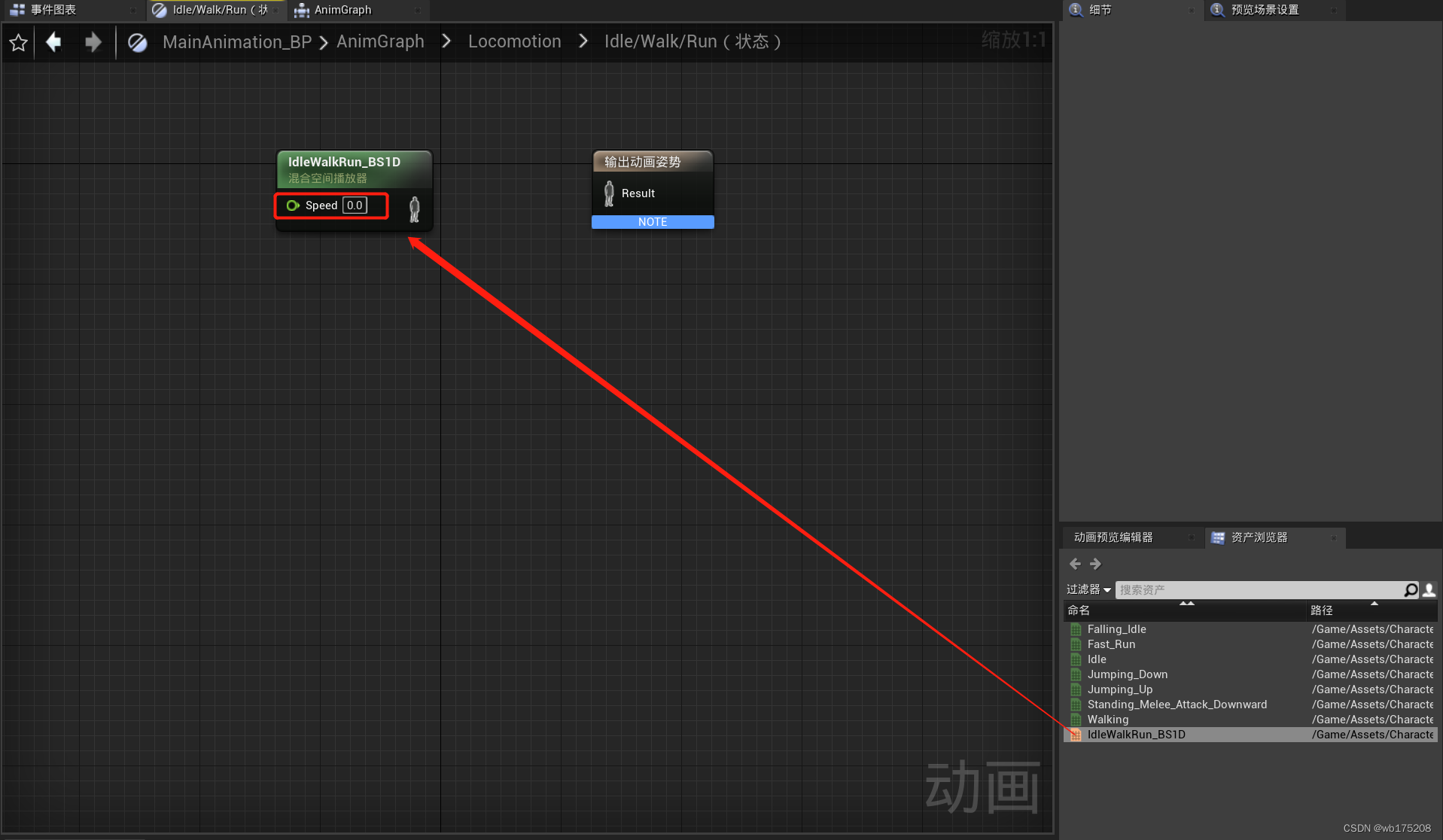
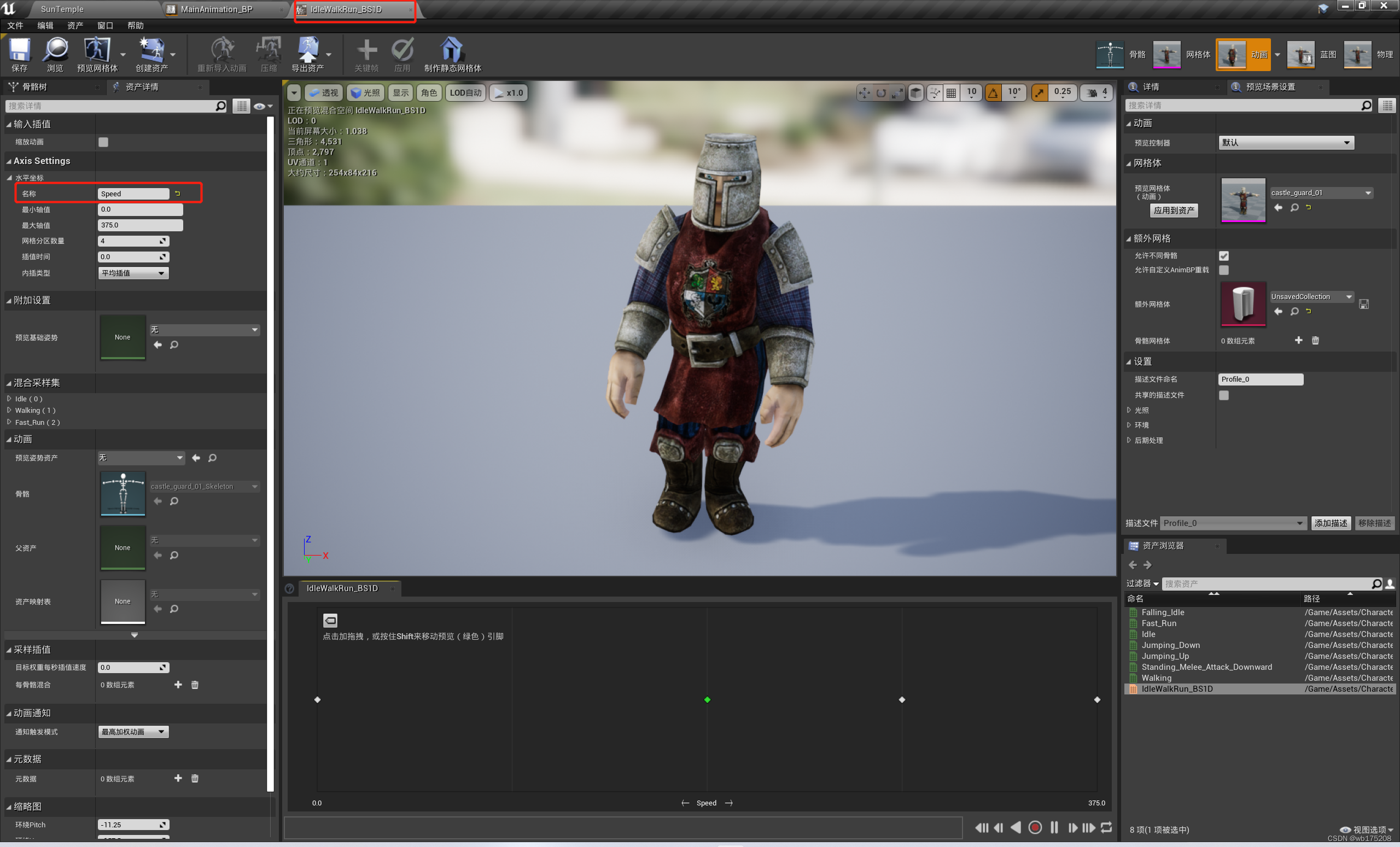

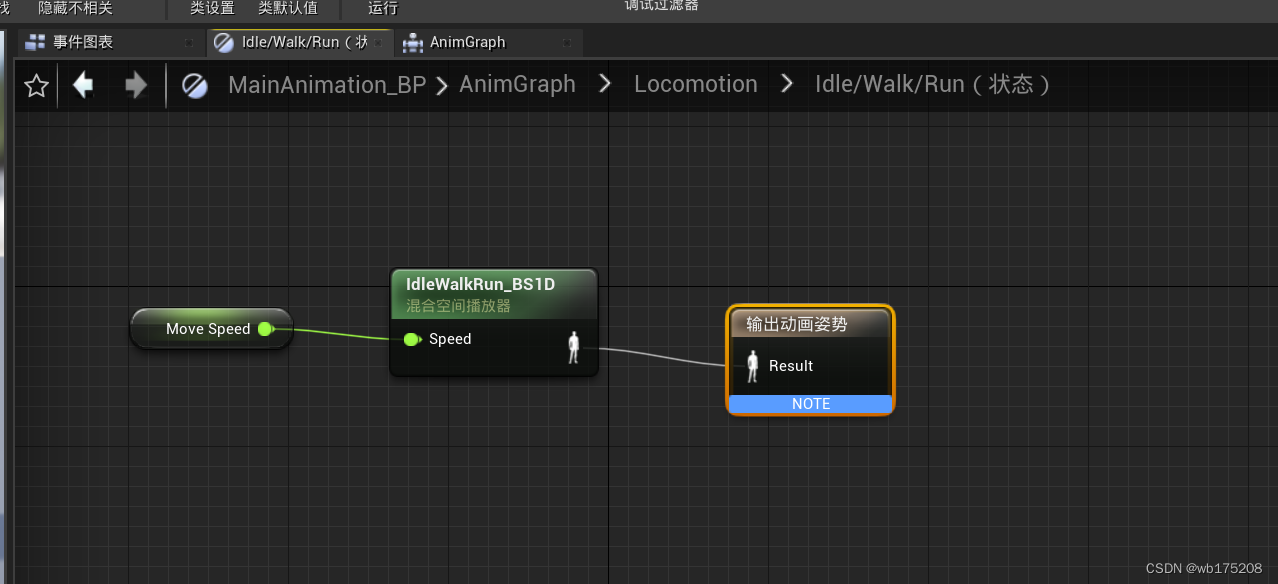
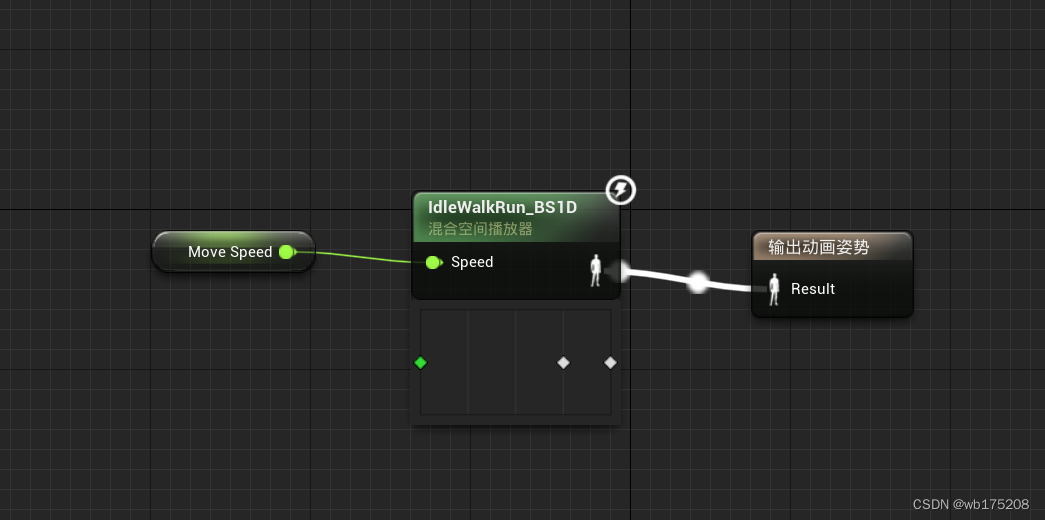









 本文介绍如何在Unreal Engine中创建并应用BlendSpace1D动画混合空间,通过C++类UMainAnimInstance实现动画状态间的平滑过渡,同时展示了如何将动画速度等属性与角色运动状态同步。
本文介绍如何在Unreal Engine中创建并应用BlendSpace1D动画混合空间,通过C++类UMainAnimInstance实现动画状态间的平滑过渡,同时展示了如何将动画速度等属性与角色运动状态同步。

















 444
444

 被折叠的 条评论
为什么被折叠?
被折叠的 条评论
为什么被折叠?










